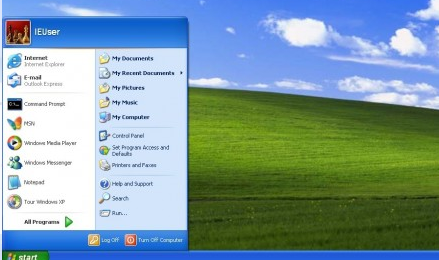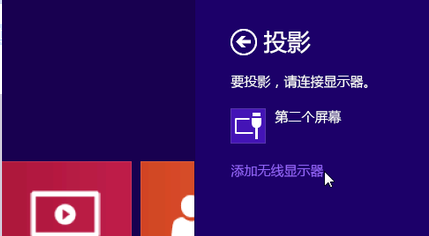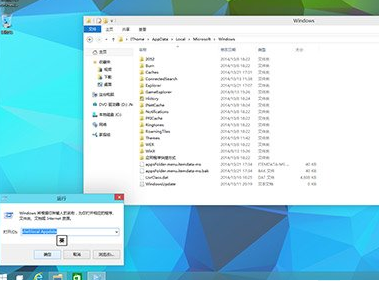相信很多使用过Win10系统的用户都清楚其有一个投影到此电脑的功能,该功能可以帮助用用户将手机画面投影到电脑上,而有不少用户还不清楚要如何去进行操作,其实非常的简单,下面就和小编一起来看看Win10系统投影到此电脑的方法吧。
1、确保 Windows 设备支持 Miracast,方法是查看设备随附的信息或转到制造商的网站。
2、确保你要投影的电脑支持 Miracast、已将其打开并且已接通电源。 若要查看它是否支持 Miracast,请打开“连接”应用。
3、操作方法如下:转到 “开始” (Windows 徽标“开始”按钮) ,输入(键入)“连接”,然后从结果列表中选择“连接” 。 该应用会在它不支持 Miracast 时通知你。 确保 WLAN 已打开。
4、在要尝试投影的电脑上,转到“设置” (齿轮形状的“设置”图标) >“系统”>“投影到这台电脑”,然后确保它已设置为可发现。 如果你尝试了所有这些方法,但没有任何效果,请尝试重启电脑。

 时间 2023-01-09 11:28:01
时间 2023-01-09 11:28:01 作者 admin
作者 admin 来源
来源